路由器配置文档.doc
H3C路由器配置
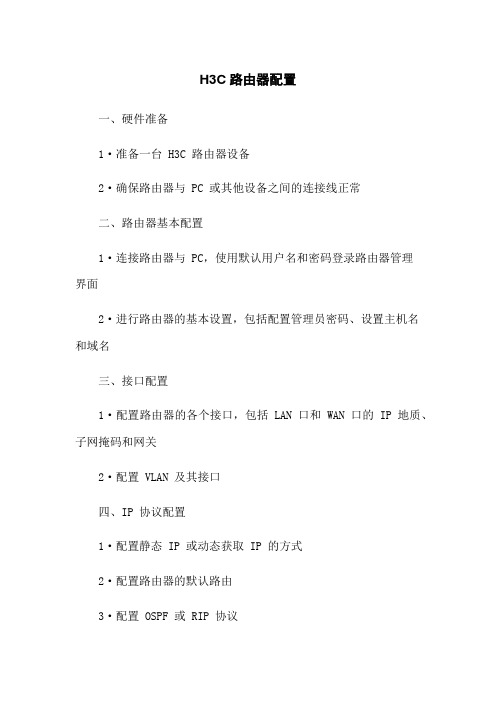
H3C路由器配置一、硬件准备1·准备一台 H3C 路由器设备2·确保路由器与 PC 或其他设备之间的连接线正常二、路由器基本配置1·连接路由器与 PC,使用默认用户名和密码登录路由器管理界面2·进行路由器的基本设置,包括配置管理员密码、设置主机名和域名三、接口配置1·配置路由器的各个接口,包括 LAN 口和 WAN 口的 IP 地质、子网掩码和网关2·配置 VLAN 及其接口四、IP 协议配置1·配置静态 IP 或动态获取 IP 的方式2·配置路由器的默认路由3·配置 OSPF 或 RIP 协议4·配置 NAT,实现内网与外网的互通五、安全配置1·配置防火墙规则,限制进出流量2·配置访问控制列表,限制特定 IP 或端口的访问3·配置 VPN 服务,建立安全的远程访问通道六、服务配置1·配置 DHCP 服务,为内网设备提供动态 IP 地质2·配置 DNS 服务,解析域名与 IP 地质的对应关系3·配置 IPsec VPN,建立安全的站点到站点连接七、其他配置1·配置时间和日期2·配置系统日志和警报3·配置 SNMP,实现网络设备的监控和管理4·进行备份和恢复配置八、Dox阅览和审批1·确认文档内容没有遗漏和错误2·进行内部审批流程,确保文档符合要求3·配置和测试文档的实施计划九、附件1·附件A:路由器配置备份文件法律名词及注释:1·路由器:一种网络设备,用于转发数据包,使得不同网络之间可以相互通信。
2·IP 地质:Internet Protocol Address 的缩写,用于标识网络上的主机或设备。
3·子网掩码:用于确定 IP 地质的网络部分和主机部分,用于划分网络。
迈普路由器配置简易文档

迈普路由器配置简易文档配置前的准备工作:1、笔记本一台;2、电脑与路由器连接的数据线一根3、安装SecureCRT软件操作步骤:一、将迈普路由器通电,电源在机器后部,将数据线如图将路由器与电脑的USB口相连。
二、打开SecureCRT软件如下图如示进行一步步操作点快速连接(ALT+Q),出现对话框,按下图进行相关配置,这里要注意的是每个人的机器对应的COM口可能不一样,有可能是COM1或者COM2---8,请点键点击“我的电脑”---“管理”---“设备管理器”进行查找对应的COM口。
点击上图中的“连接”,就可以连接器了,连接成功后就是下面这个样子在YZ_SHQ_Rxxx(这个因网点不同数字号码不一样)>输入en出现password:输入口令:yzsqls(这里默认是不显示的,不用管)出现YZ_SHQ_Rxxx#输入con t命令,这时就可以对这台设备进行配置了,首先要知道我们要进行配置的是哪家支行,打到支行的原始配置文件后打开从配置文件里的“hostname YZ_SHQ_Rxxxno service password-encryptno service new-encryptservice login-secureenable password XYYYRYPY[XRY encrypt开始进行复制,再到SecureCRT软件里进行粘贴,注意复制和时候不要一次复制太多行,可以10行10行的进行复制粘贴,一直到配置文件的结束。
全部复制好之后,用exit命令退到YZ_SHQ_Rxxx#状态,输入WR命令进行保存。
这时如果不放心可以用sh run命令进行查看和对比,看是否正确导入配置。
比较后如果没有问题关掉电源,路由器就配置成功可以拿到网点进行更换了。
华为NE40路由器配置简易文档

华为NE40路由器配置简易文档配置指南基础知识:管理员用户权限分为4级,由高到低向下兼容:1级/参观级:只能用Ping、Tracert命令;2级/监控级:只能用Display、Debug命令;3级/配置级:可以进行所有业务配置;4级/管理级:可以进行系统管理。
整个路由器的系统配置在进入不同的视图时具有不同的配置权限,用户视图和系统视图是其他视图的基础,其他视图必须基于前两者之上,如下:用户视图:用户登陆到路由器的第一个视图,即<Quidway>系统视图:在用户视图下输入system-view进入,即[Quidway]路由协议视图:在系统视图下输入路由名称如ospf进入OSPF视图,即[Quidway-ospf],还有RIP、BGP、IS-IS视图等接口视图:在系统视图下输入系统接口如interface ethernet0/0/0进入以太网接口视图,即[Quidway-Ethernet0/0/0],还有串口、子接口、loopback接口、ATM接口等视图用户界面视图:在系统视图下输入user-interface aux 0,即[Quidway-ui-aux0], 此视图用于管理路由器异步和逻辑接口。
基础命令:切换系统语言命令:language-mode [Chinese|english]显示历史命令记录:display history-command显示当前配置:display current-configuration,同等于CTRL+G快捷键显示路由表:display ip routing-table,同等于CTRL+L快捷键取消DEBUG:undo debugging all, 同等于CTRL+O快捷键配置命令行别名:(1)启用此功能:在系统视图下输入enable command-alias(2)配置具体的命令行缩写:如在系统视图下输入command-alias d display,作用为输入字符d的功能等同于display(3)显示当前命令行别名配置:display command-alias常用命令:从用户视图进入系统视图:system-view从系统视图返回到用户视图:quit从任意的非用户视图返回到用户视图:return或CTRL+Z设置路由器名:sysname dc-ne40设置标准时间:clock datetime 13:30:00 2005/06/21设置欢迎信息:header {incoming|login|shell} text从低级别进入高级别视图,可以输入以下命令进行配置:super password [level user-level] {simple|cipher} text切换用户级别:super [level]当用户暂时离开配置界面时,可锁定用户界面:lock显示命令:显示系统版本:display version显示系统时间:display clock显示系统调试信息:display debugging显示当前视图的运行配置:display this显示当前系统内存使用情况:display memory显示CPU使用情况:display cpu显示技术支持信息:display diagnostic-information(包含了上述所有命令显示的信息,非常全面,便于系统诊断)显示用户界面:display user-interface显示用户信息:display users设置VTY访问的安全性:acl acl-number {inbound|outbound}系统管理与维护:ping [-a x.x.x.x] [-i interface-type interface-number][ip] [vpn-instancevpn-instance-name] hosttracert [-a x.x.x.x] [-f first_TTL] [-m max_TTL] [-p port] [-q nqueries] [vpn-instance vpn-instance-name] [-w timeout] host系统重启:reboot保存当前配置:save [file-name] [safely]safely参数针对电源环境不稳定情况,保证配置文件不丢失,系统缺省不使用此参数。
对路由器进行基本配置

对路由器进行基本配置路由器对路由器进行基本配置,使电脑通过路由器实现共享上网,过程相对来说比较容易实现。
这篇文档下面的内容,主要讲述如下几部分:1,收集并判断信息,为配置路由器做准备;2,进入路由器管理界面,对路由器进行配置;3,配置过程简单的故障定位排除;让我们快快开始,进入正题!1,配置路由器前的准备工作(如果您对您自己的连接方式清楚,可以直接跳到第2点);第一个需要确认的就是您的D宽带接入方式‖是怎样的?当然,最简捷的办法就是给您的ISP(互联网服务提供商)打个电话咨询一下;也可以通过您购买路由器以前的网络连接方式进行快速判断。
常见的硬件连接方式有下面几种:1),电话线― ADSL MODEM ― 电脑2),双绞线(以太网线)― 电脑3),有线电视(同轴电缆)― Cable MODEM ― 电脑4),光纤― 光电转换器― 代理服务器― PCADSL / VDSL PPPoE :电脑上运行第三方拨号软件如Enternet300或WinXP 系统自带的拨号程序,填入ISP提供的账号和密码,每次上网前先要拨号;或者您的ADSL MODEM 已启用路由功能,填入了ISP提供的账号和密码,拨号的动作交给MODEM 去做;(这种宽带接入方式典型的比如南方电信提供的D 网络快车‖)静态IP :ISP提供给您固定的IP地址、子网掩码、默认网关、DNS ;路由器动态IP :电脑的TCP/IP属性设置为D自动获取IP地址‖,每次启动电脑即可上网;(这种宽带接入方式典型的比如深圳D天威视讯‖)802.1X+静态IP :ISP提供固定的IP地址,专用拨号软件,账号和密码;802.1X+动态IP :ISP提供专用拨号软件,账号和密码;WEB认证:每次上网之前,打开IE浏览器,先去ISP指定的主页,填入ISP提供的用户名密码,通过认证以后才可以进行其他得上网操作;(上面的黑体字就是您的宽带接入方式,但是接入方式和硬件连接方式并不是固定搭配的)上面提到的这些连接认证方式只是普及率比较高的一些宽带接入方式,当然还会有其他的拓扑连接以及认证方式的存在;所以,当您不能肯定自己的宽带方式的时候,最好向ISP咨询:自己装的宽带接入,IP地址是静态的还是动态的?认证使用的协议是PPPoE、802.1X还是WEB认证?当上面的两个问题有了答案,就可以对路由器进行配置了;2,怎样进入路由器管理界面?先参照《用户手册》上面的图示,将ADSL MODEM、路由器、电脑连结起来;TL-R4XX系列路由器的管理地址出厂默认:IP地址:192. 168. 1.1 ,子网掩码:255. 255. 255. 0 (TL-R400 和TL-R400+ 两款的管理地址默认为:192. 168. 123. 254 ,子网掩码:255. 255. 255. 0)用网线将路由器LAN口和电脑网卡连接好,因为路由器上的以太网口具有极性自动翻转功能,所以无论您的网线采用直连线或交叉线都可以,需要保证的是网线水晶头的制作牢靠稳固,水晶头铜片没有生锈等。
华为SRG2200路由器系列配置说明

华为SRG2200路由器系列配置说明华为SRG2200路由器系列配置说明1、系统介绍1.1 系统概述1.2 路由器硬件配置1.3 系统功能特性2、路由器安装与连接2.1 路由器安装前准备2.2 路由器物理连接2.3 路由器电源接口配置3、路由器初始化配置3.1 登录路由器3.2 路由器基本配置3.3 设置管理用户3.4 配置SNMP3.5 配置系统时间4、接口配置4.1 Ethernet接口配置 4.2 WAN接口配置4.3 VLAN配置4.4 IP地质配置4.5 NAT配置5、高级路由配置5.1 静态路由配置5.2 动态路由配置5.3 路由协议配置5.4 网络地质转换6、安全配置6.1 访问控制列表6.2 防火墙配置6.3 服务过滤配置6.4 VPN配置7、QoS配置7.1 服务质量基本概念 7.2 限速配置7.3 入/出队列配置7.4 宽带管理8、网络管理8.1 SNMP管理配置8.2 Syslog配置8.3 流量监测与管理8.4 远程管理9、故障排除与日志分析9.1 常见故障排除方法 9.2 日志分析方法9.3 系统诊断命令10、附录10.1 路由器相关术语表 10.2 路由器配置示例本文档涉及附件:附件1:华为SRG2200路由器系列用户手册附件2:华为SRG2200路由器系列硬件安装指南附件3:华为SRG2200路由器系列命令参考手册法律名词及注释:1、版权:指对原创性文学、艺术、科学作品以及其他文化创作成果享有的权利。
法律规定了作者对其作品的独有权力。
2、商标:指用以标识商品或服务来源并区分其他竞争方的可视标记,如商标图案、商标名称等。
3、专利:指对新颖的、有创造性的、能够应用于工业领域的技术方案的保护。
4、法律责任:指对违反法律法规所产生的应当承担的法律后果。
路由器和调制器解调器设置
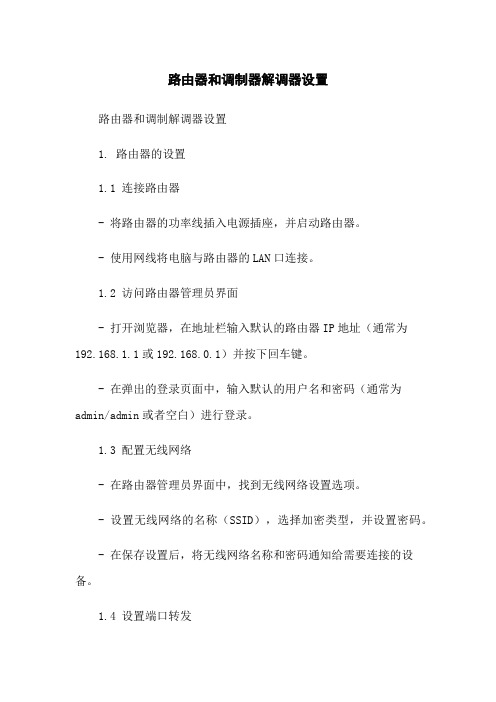
路由器和调制器解调器设置路由器和调制解调器设置1. 路由器的设置1.1 连接路由器- 将路由器的功率线插入电源插座,并启动路由器。
- 使用网线将电脑与路由器的LAN口连接。
1.2 访问路由器管理员界面- 打开浏览器,在地址栏输入默认的路由器IP地址(通常为192.168.1.1或192.168.0.1)并按下回车键。
- 在弹出的登录页面中,输入默认的用户名和密码(通常为admin/admin或者空白)进行登录。
1.3 配置无线网络- 在路由器管理员界面中,找到无线网络设置选项。
- 设置无线网络的名称(SSID),选择加密类型,并设置密码。
- 在保存设置后,将无线网络名称和密码通知给需要连接的设备。
1.4 设置端口转发- 在路由器管理员界面中,找到端口转发/触发设置选项。
- 添加需要转发的端口号和对应的IP地址,将外部连接请求转发到指定的设备。
- 保存设置并重启路由器,以使设置生效。
2. 调制解调器的设置2.1 连接调制解调器- 将调制解调器的功率线插入电源插座,并启动设备。
- 使用网线将调制解调器的LAN口与路由器的WAN口连接。
2.2 配置互联网连接- 打开浏览器,在地址栏输入调制解调器的默认IP地址(通常为192.168.100.1或192.168.0.1)并按下回车键。
- 在弹出的登录页面中,输入默认的用户名和密码(通常为admin/admin或者空白)进行登录。
- 在调制解调器的管理员界面中,找到互联网连接设置选项。
- 根据你的互联网服务提供商提供的信息,选择适当的连接类型(如PPPoE、动态IP等),并填入相应的账号和密码。
- 保存设置并重启调制解调器,以使设置生效。
3. 附件- 本文档不涉及附件。
4. 法律名词及注释- 路由器(Router):一种网络设备,能够将网络数据包在不同计算机网络之间进行传递。
- 调制解调器(Modem):用于将数字信号转化为模拟信号和将模拟信号转化为数字信号的设备,用于实现计算机与互联网的连接。
fast无线路由器设置

Fast无线路由器设置1. 引言Fast无线路由器是一款功能强大的无线网络设备,可以为您提供高速稳定的网络连接。
本文档将向您介绍如何正确设置Fast无线路由器,以确保您能够充分利用其功能。
2. 步骤2.1. 连接路由器首先,将Fast无线路由器连接到您的宽带调制解调器或网络接入点。
使用Ethernet网线将路由器的WAN口与调制解调器或网络接入点连接。
2.2. 连接电源将Fast无线路由器的电源适配器插入电源插座,并将另一端连接到路由器的电源端口。
确保电源适配器与快速无线路由器绑定的是正确的适配器。
2.3. 连接设备将您的计算机、手机或其他无线设备连接到Fast无线路由器。
您可以通过无线连接或使用Ethernet网线连接到路由器的LAN端口。
2.4. 访问路由器管理界面打开您的浏览器,并在地址栏中输入路由器的默认管理地址。
通常,这个地址为192.168.0.1或192.168.1.1。
按下Enter键后,将会显示出登录页面。
2.5. 登录路由器管理界面在登录页面中,输入默认的用户名和密码。
这些信息通常可以在Fast无线路由器的产品手册中找到。
如果您已经更改了这些凭据,请使用您自己设置的用户名和密码进行登录。
2.6. 配置无线网络在管理界面中,找到无线设置或无线网络选项。
在这里,您可以配置无线网络的名称(SSID)和密码。
选择一个安全的密码,并确保启用了无线加密协议(如WPA2),以保护您的网络安全。
2.7. 设置其他功能除了无线网络设置外,Fast无线路由器还提供了许多其他功能,如端口转发、家长控制、访客网络等。
根据您的需求,您可以在管理界面中找到并设置这些功能。
2.8. 保存设置在完成所有设置后,务必点击“保存”或“应用”按钮,以保存您的更改。
在这之后,您的Fast无线路由器将会应用新的设置。
3. 总结通过本文档中的步骤,您应该能够正确设置Fast无线路由器并配置您的无线网络。
请记住,对于某些特定的设置,可能需要更深入的了解才能进行配置。
H3C路由器配置
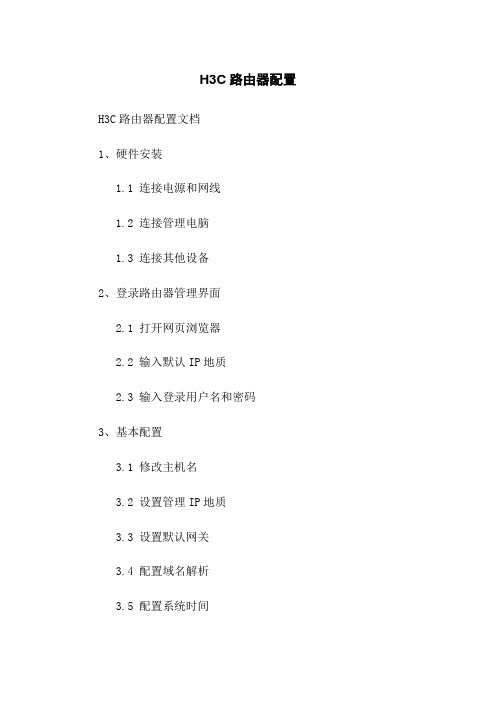
H3C路由器配置H3C路由器配置文档1、硬件安装1.1 连接电源和网线1.2 连接管理电脑1.3 连接其他设备2、登录路由器管理界面2.1 打开网页浏览器2.2 输入默认IP地质2.3 输入登录用户名和密码3、基本配置3.1 修改主机名3.2 设置管理IP地质3.3 设置默认网关3.4 配置域名解析3.5 配置系统时间4、网络配置4.1 配置接口4.2 配置静态路由4.3 配置动态路由4.4 配置VLAN4.5 配置ACL5、无线配置5.1 配置SSID5.2 设置无线加密方式 5.3 配置访问控制5.4 配置无线信道6、防火墙配置6.1 设置入站规则6.2 设置出站规则6.3 配置NAT6.4 配置VPN7、服务配置7.1 配置DHCP服务器 7.2 配置DNS服务器7.3 配置日志服务器7.4 配置SNMP服务8、安全配置8.1 配置用户身份验证 8.2 配置访问控制列表 8.3 配置IP源地质过滤8.4 配置端口安全策略9、系统维护9.1 升级路由器固件9.2 备份和恢复配置9.3 重启路由器9.4 查看系统日志10、附件附件1:示例配置文件附件2:用户手册法律名词及注释:1、IP地质:Internet Protocol Address的缩写,用于唯一标识网络设备的地质。
2、VLAN:Virtual Local Area Network的缩写,是一种虚拟的局域网技术,可以将局域网划分为多个逻辑上的子网。
3、ACL:Access Control List的缩写,是一种用于控制网络流量的列表,可限制网络中的访问权限。
4、NAT:Network Address Translation的缩写,是一种将私有IP地质转换为公共IP地质的技术,用于解决IP地质不足的问题。
5、VPN:Virtual Private Network的缩写,是一种通过公共网络建立安全连接的技术,用于远程访问和保护数据传输。
6、DHCP:Dynamic Host Configuration Protocol的缩写,是一种自动为网络设备分配IP地质的协议。
tplink无线路由器配置手册说明书

Win7如何配置tp-link无线路由器
项目背景:湖南网络工程职业学院远教楼505办公室局域网。
设备:tp-link无线路由器,无线网卡,PC,网线若干
第一步:打开网络和共享中心
第二步:项目拓扑图:
①LAN口默认地址:192.168.1.1
②WAN口默认地址:210.42.200.84
③PC的IP地址:192.168.1.100~192.168.1.199 第三步:在浏览器中输入
管理员登录密码:123456
校园局域网IP地址,绑定一个静态IP
第四步:台式机安装好无线网卡(水星牌)
第五步:通过浏览器登录网外
查看本机IP地址
本机IP:192.168.1.100,测试ping无线路由器LAN端口
本机IP:192.168.1.100,测试ping无线路由器WAN端口
共享一个无线路由器的PC做ping测试
熟悉无线路由器的配置和管理1.查看运行状态
2.设置网络参数
WAN口设置
LAN口设置
3.无线设置
4.DHCP服务
5.无线安全设置
6.无线MAC地址过滤。
h3c路由器设置
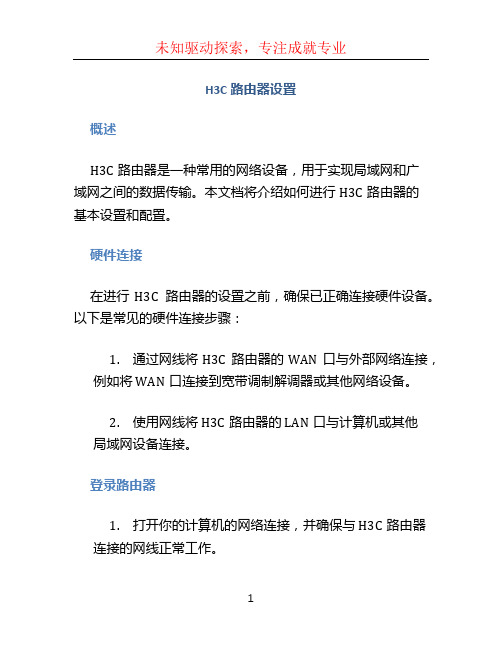
H3C路由器设置概述H3C路由器是一种常用的网络设备,用于实现局域网和广域网之间的数据传输。
本文档将介绍如何进行H3C路由器的基本设置和配置。
硬件连接在进行H3C路由器的设置之前,确保已正确连接硬件设备。
以下是常见的硬件连接步骤:1.通过网线将H3C路由器的WAN口与外部网络连接,例如将WAN口连接到宽带调制解调器或其他网络设备。
2.使用网线将H3C路由器的LAN口与计算机或其他局域网设备连接。
登录路由器1.打开你的计算机的网络连接,并确保与H3C路由器连接的网线正常工作。
2.打开一个浏览器,输入H3C路由器的默认网关地址(一般为192.168.1.1或192.168.0.1)。
3.在浏览器中按下回车键后,将显示H3C路由器的登录页面。
4.输入默认的用户名和密码进行登录。
常见的默认用户名和密码是admin/admin或者root/admin。
如果你不确定,请参考H3C路由器的用户手册或者咨询网络管理员。
路由器基本设置完成登录后,可以进行以下基本设置:修改管理员密码为了保护路由器的安全,需要修改默认的管理员密码。
以下是修改管理员密码的步骤:1.在路由器的管理界面中,找到“系统管理”或“设置”选项。
2.点击“密码”或“管理员密码”选项。
3.输入当前的管理员密码。
4.输入新的管理员密码,并确认新密码。
5.点击“保存”或“应用”按钮以保存修改后的密码。
设置路由器名称为了便于识别和管理,可以设置一个自定义的路由器名称。
以下是设置路由器名称的步骤:1.在路由器的管理界面中,找到“系统管理”或“设置”选项。
2.点击“设备名称”或“路由器名称”选项。
3.输入新的路由器名称。
4.点击“保存”或“应用”按钮以保存修改后的路由器名称。
配置IP地址和子网掩码路由器需要一个IP地址和子网掩码才能与其他设备通信。
以下是配置IP地址和子网掩码的步骤:1.在路由器的管理界面中,找到“网络设置”或“LAN设置”选项。
2.点击“IP地址设置”或“IP配置”选项。
ZXR10路由器基本操作和配置

ZXR10路由器基本操作和配置ZXR10路由器基本操作和配置1、简介1.1 概述1.2 产品特点1.3 硬件规格1.4 软件版本2、准备工作2.1 路由器连接2.2 IP地质分配2.3 登录路由器3、基本配置3.1 修改路由器主机名3.2 设置管理口IP地质3.3 配置DNS服务3.4 设置SNMP4、配置接口4.1 配置以太网口4.2 配置VLAN4.3 配置子接口4.4 配置隧道接口5、配置路由5.1 配置静态路由5.2 配置动态路由 (RIP, OSPF, BGP)5.3 配置路由策略6、安全配置6.1 配置ACL6.2 配置防火墙6.3 配置VPN6.4 配置端口安全7、网络服务配置7.1 配置DHCP7.3 配置IPSec7.4 配置IP地质池8、系统管理8.1 用户管理8.2 系统日志8.3 硬件监控8.4 系统升级9、故障排除9.1 基本故障排查9.2 排除物理连接问题9.3 排查配置错误9.4 路由器性能分析10、附件附件A:示例配置文件附件B:命令行参考手册法律名词及注释:1、路由器:一种用于在网络之间传递数据包的设备。
它基于目的地IP地质自动寻找最佳传输路径,并进行数据转发。
2、IP地质:Internet Protocol Address的缩写,用于标识网络中设备的唯一地质。
3、VLAN:Virtual Local Area Network的缩写,通过将网络中的设备进行逻辑划分,实现不同网络的隔离和管理。
4、静态路由:网络管理员手动配置的路由表条目,通过固定的路径来转发数据包。
5、动态路由:路由器根据网络拓扑变化,自动更新路由表的路由方式。
6、ACL:Access Control List的缩写,用于限制网络流量通过路由器的权限。
7、IPSec:Internet Protocol Security的缩写,用于通过对数据进行加密和认证,确保网络通信的安全性。
8、NTP:Network Time Protocol的缩写,用于同步网络设备的时间。
四信路由器配置-电信模版

一、设备的基本安装1.天线的安装将天线接入天线底座,接着将天线底座黏在天线安装所在位置,然后将底座连接另一端接入Antenna。
图1天线连接示意图图22、SIM卡安装SIM卡槽在侧面,拿根笔捅一下SIM卡槽旁的黄色小孔让SIM卡槽弹出,然后将SIM卡放入卡槽(金属面向下),然后插回卡槽,如图3。
接天线接网线用笔尖顶一下即可弹出SIM卡托盘图3四信的路由器是分电信和移动等运营商的,插卡前要仔细核对。
默认IP和默认的用户名及密码3、设备初始化设备开机2分钟后长按图中红色圈中reset键,等前面板上所有等头熄灭,约20秒钟后松开,此时初始化完毕。
图4二、基础配置1、用户登录:四信无线路由器默认的出厂LAN接口IP是192.168.1.2,默认登录用户名是“admin”,密码是“admin”。
使用web登录设备(登录前电脑IP设置为自动获取),用网线一段连接路由器“ETH”口,一端连接电脑网口。
打开IE浏览器,在地址栏输入192.168.1.2按Enter,进入路由器配置。
先选择“Chinese simplified”,再点击“change password”,选择中文说明如图5。
图52、基本设置2.1、点击“设置”,在弹出窗口中的“用户名”和“密码”中都输入admin,在“记住我的密码”前面的方框中打勾,点击“确定”,如图6。
图62.2、升级路由器的固件,路由器固件文件名:uimage-F3x25-STD-VPN-20140312.flash 升级设置操作顺序,点击“管理”>“固件升级”>“选择文件”>找到保存固件文件路径>选择“uimage-F3x25-STD-VPN-20140312.flash”文件>点击打开“打开”>点击页面“升级”操作顺序如图7所示注意:点击“升级”后,路由器不能断电,与电脑连接的网线不能断,否则会导致升级失败,需要返厂升级。
图7点击“升级”后,路由器会如图8所示,会有时间倒计时,一般升级过程80秒左右完成,升级后如图9所示,路由器会提示“升级成功。
路由器快速配置手册发布文档V1.3
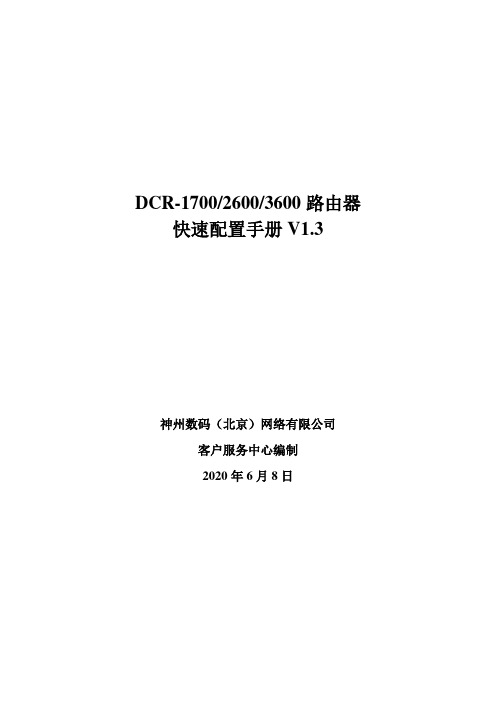
DCR-1700/2600/3600路由器快速配置手册V1.3神州数码(北京)网络有限公司客户服务中心编制2018年7月20日快速配置手册V1.3 (1)关于本手册 (6)第一章硬件说明 (7)1.1.DCR-1700系列路由器产品介绍 (7)1.1.1.DCR-1701 (7)1.1.2.DCR-1702 (7)1.1.3.DCR-1720 (8)1.1.4.DCR-1750 (9)1.1.5.DCR-1751 (9)1.1.6.DCR-1702E (10)1.2.DCR-2600系列路由器介绍 (11)1.2.1.DCR-2611 (11)1.2.2.DCR-2630 (12)1.2.3.DCR-2650 (14)1.2.4.DCR-2650E (15)1.2.5.DCR-2661 (16)1.3.DCR-6000系列产品 (17)第二章使用前准备 (20)2.1控制路由器的方法说明 (20)2.2路由器接口编号 (20)2.3路由器命令模式 (20)2.4撤销命令 (21)2.5恢复出厂设置 (21)2.6保存当前配置 (21)2.7查看版本信息 (21)2.8路由器软件分类 (22)2.9路由器软件升级 (23)2.10路由器安全监控 (25)2.10.1配置Console口监控密码 (25)2.10.2配置Telnet 密码 (26)2.10.3配置enale密码 (26)2.11路由器密码恢复 (26)2.11.1enable密码恢复 (26)2.11.2去除原有的Telnet密码 (27)2.11.3去除原有的Console密码 (27)第三章接口配置 (28)3.1配置以太网接口 (28)3.2配置同步串口 (29)3.3配置异步串口 (30)3.4配置CE1接口 (30)3.6配置逻辑接口 (31)第四章路由配置 (33)4.1静态路由配置 (33)4.2默认路由配置 (33)4.3RIP路由配置 (33)4.4OSPF路由配置 (34)4.5PBR策略路由配置 (37)4.6路由维护相关命令 (39)第五章配置拨号服务 (41)5.1单独一个接口的拨入拨出配置 (41)5.2拨号接入服务器的配置 (43)5.3基本的拨号维护命令 (44)5.3.1查看端口和TTY的对应关系 (44)5.3.2查看当前所有脚本 (44)5.3.3创建脚本 (45)5.3.4应用初始化脚本 (45)5.3.5应用拨号脚本 (45)5.3.6查看拨号对 (45)5.3.7查看拨号端口状态 (46)5.3.8查看当前的拨号连接 (46)第六章配置访问控制列表 (47)6.1配置命名的标准访问控制列表 (47)6.2配置命名的扩展访问控制列表 (47)6.3将访问控制列表应用于接口 (47)第七章网络地址翻译NAT配置 (49)7.1配置可以进行地址转换的地址范围 (49)7.2配置NAT地址池(可选) (49)7.3配置接口NAT参数 (49)7.4配置静态TCP/UDP端口地址翻译(可选) (50)7.5配置单个静态地址翻译(可选) (50)7.6配置动态地址池映射规则(可选) (50)7.7配置PAT端口地址映射(可选) (50)7.8显示当前NAT统计 (51)7.9显示某个IP地址生成的NAT表项数 (51)7.10设定最大NAT表项数量 (52)7.11设定每个私网IP最大能产生的NAT表项数 (52)7.12清除当前所有活动动态生成的NAT表项 (52)7.13NAT配置示例一 (52)7.14NAT配置示例二 (54)7.15NAT配置示例三:ADSL拨号上网 (55)8.1配置手工密钥IPS EC (57)8.1.1配置进行IPSec加密保护的数据流 (57)8.1.2配置IPSec变换集 (57)8.1.3创建手工密钥加密映射表 (57)8.1.4在端口引用加密映射表 (58)8.1.5手工密钥示例: (58)8.2配置IKE密钥IPS EC (60)8.2.1配置进行IPSec加密保护的数据流 (60)8.2.2配置IPSec变换集 (60)8.2.3配置IKE (60)8.2.3.1配置预共享密钥 (60)8.2.3.2配置IKE策略 (60)8.2.4配置变换集合 (61)8.2.5创建IKE IPSec加密映射集 (61)8.2.6在端口引用加密映射表 (62)8.2.7IKE密钥IPSec示例: (62)8.3动态IP地址情况下的IPS EC配置 (64)8.3.1配置进行IPSec加密保护的数据流 (64)8.3.2配置IPSec变换集 (64)8.3.3配置IKE (64)8.3.3.1配置预共享密钥 (64)8.3.3.2配置IKE策略 (64)8.3.4配置变换集合 (65)8.3.5创建动态加密映射模板 (65)8.3.6创建IPSec加密映射集,并引用动态加密映射模板 (66)8.3.7在端口引用加密映射表 (66)8.3.8动态IP地址情况下的IPSec配置 (66)第九章GRE配置 (68)9.1创建T UNNEL接口 (68)9.2配置T UNNEL端口IP地址 (68)9.3配置T UNNEL源地址 (68)9.4配置T UNNEL目的地址 (69)9.5配置T UNNEL密钥认证 (69)9.6配置路由到T UNNEL接口 (69)9.7GRE配置示例 (69)第十章L2TP配置 (71)10.1VPDN模块封装 (71)10.2创建VPDN组 (71)10.3设置VPDN组模式 (71)10.4协议绑定 (72)10.5设置LAC对端LNS的IP地址(LAC) (72)10.6设置LNS与C LIENT重新认证(LNS) (72)10.7设置LNS与C LIENT重新LCP协商(LNS) (72)10.8设置L2TP通道认证 (72)10.9设置L2TP通道认证密码 (72)10.10设置在LNS工作组上克隆配置的源端口(LNS) (72)10.11创建V IRTUAL-TEMPLATE端口(LNS) (73)10.12L2TP基本维护命令 (73)10.13配置示例一 (73)10.14配置示例二 (74)第十一章PPTP配置 (77)第十二章配置DHCP服务 (78)12.1.DHCP S ERVER服务 (78)12.1.1.启用DHCP Server服务 (78)12.1.2.创建DHCP 地址池 (78)12.1.3.配置DHCP地址池参数 (78)12.2.DHCP R ELAY服务 (79)12.3.DHCP C LIENT服务 (79)第十三章网络管理服务 (80)13.1.SNMP管理配置 (80)第十四章配置DDNS服务 (81)附更新记录 (82)关于本手册本手册是针对神州数码DCR-1700/2600/3600/6000系列路由器经常应用的网络环境、常用功能及基本配置管理编制的简易手册,希望借助此手册用户能够快速掌握路由器的基本使用,能够进行简单的故障排除。
h3c路由器配置方案
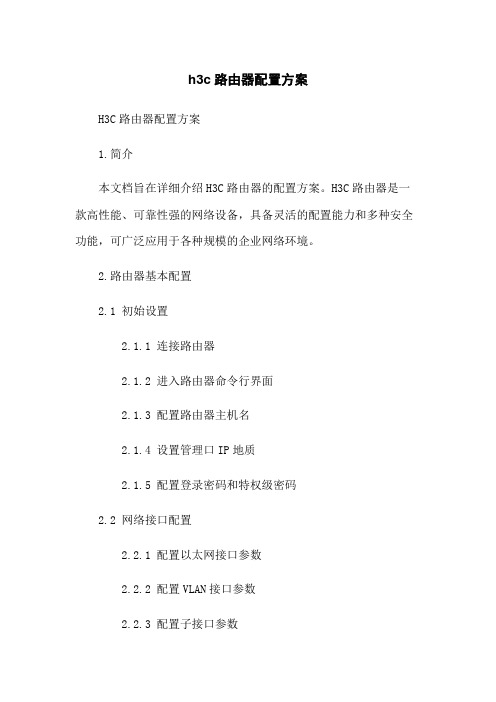
h3c路由器配置方案H3C路由器配置方案1.简介本文档旨在详细介绍H3C路由器的配置方案。
H3C路由器是一款高性能、可靠性强的网络设备,具备灵活的配置能力和多种安全功能,可广泛应用于各种规模的企业网络环境。
2.路由器基本配置2.1 初始设置2.1.1 连接路由器2.1.2 进入路由器命令行界面2.1.3 配置路由器主机名2.1.4 设置管理口IP地质2.1.5 配置登录密码和特权级密码2.2 网络接口配置2.2.1 配置以太网接口参数2.2.2 配置VLAN接口参数2.2.3 配置子接口参数2.3 静态路由配置2.3.1 配置默认路由2.3.2 配置静态路由表2.4 动态路由配置2.4.1 配置OSPF动态路由2.4.2 配置BGP动态路由2.5 策略路由配置2.5.1 配置基于源IP的策略路由2.5.2 配置基于目的IP的策略路由3.安全配置3.1 访问控制列表(ACL)配置3.1.1 配置标准ACL3.1.2 配置扩展ACL3.1.3 配置ACL应用3.2 防火墙配置3.2.1 配置基于ACL的防火墙策略 3.2.2 配置应用层防火墙策略3.3 VPN配置3.3.1 配置IPSec VPN3.3.2 配置SSL VPN4.高可用性配置4.1 VRRP配置4.1.1 配置VRRP组4.1.2 配置虚拟IP地质 4.1.3 配置优先级4.2 HSRP配置4.2.1 配置HSRP组4.2.2 配置虚拟IP地质 4.2.3 配置优先级4.3 GLBP配置4.3.1 配置GLBP组4.3.2 配置虚拟IP地质4.3.3 配置优先级5.附件本文档附带以下附件,供参考:- 示例配置文件- H3C路由器官方文档6.法律名词及注释- ACL:访问控制列表(Access Control List),一种用于对网络流量进行过滤和控制的技术。
- VRRP:虚拟路由器冗余协议(Virtual Router Redundancy Protocol),用于实现路由器的冗余备份。
国开电大计算机组网技术实训3-路由器配置
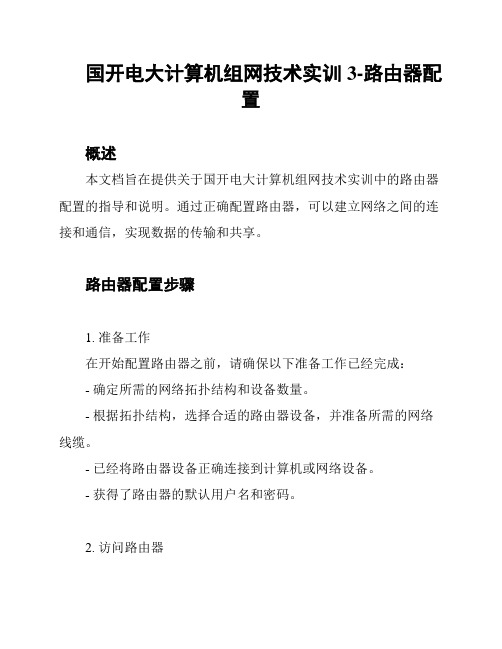
国开电大计算机组网技术实训3-路由器配置概述本文档旨在提供关于国开电大计算机组网技术实训中的路由器配置的指导和说明。
通过正确配置路由器,可以建立网络之间的连接和通信,实现数据的传输和共享。
路由器配置步骤1. 准备工作在开始配置路由器之前,请确保以下准备工作已经完成:- 确定所需的网络拓扑结构和设备数量。
- 根据拓扑结构,选择合适的路由器设备,并准备所需的网络线缆。
- 已经将路由器设备正确连接到计算机或网络设备。
- 获得了路由器的默认用户名和密码。
2. 访问路由器使用计算机通过网线连接到路由器设备,并通过以下步骤访问路由器的管理界面:- 打开Web浏览器,输入路由器的默认IP地址。
- 输入默认的用户名和密码进行登录。
3. 配置基本设置在路由器的管理界面中,进行以下基本设置:- 修改默认的管理员密码,提高安全性。
- 配置路由器的主机名和域名。
- 设置路由器的时钟和时区。
4. 配置接口配置路由器的接口,以便正确连接到其他网络设备:- 配置接口的IP地址和子网掩码。
- 选择合适的接口类型(如以太网、串行接口等)并进行相应配置。
- 确保接口的物理连接正常并且本地网络设备的IP地址与之匹配。
5. 配置路由协议根据所需的网络拓扑和路由策略,配置合适的路由协议:- 选择合适的路由协议(如静态路由、动态路由等)。
- 配置路由协议的相关参数,如路由器的ID、优先级等。
6. 测试和验证在完成路由器配置后,进行以下测试和验证:- 使用其他计算机或网络设备进行网络连通性测试,确保路由器之间可以正常通信。
- 检查路由表和路由协议的配置,确保网络流量可以正确地转发。
总结通过本文档提供的路由器配置步骤,您将能够成功配置国开电大计算机组网技术实训中所需的路由器设备。
根据需要,您可以根据具体情况进行额外的配置和调整,以满足特定的网络要求和策略。
请记住,良好的路由器配置是建立稳定和高效网络通信的重要一步。
参考资料:- 国开电大计算机组网技术教程- 路由器设备制造商提供的文档和指南。
迈普3G路由器配置文档
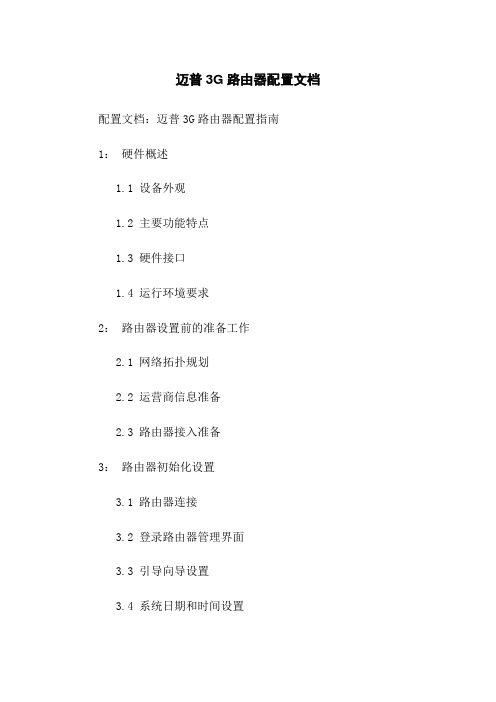
迈普3G路由器配置文档配置文档:迈普3G路由器配置指南1:硬件概述1.1 设备外观1.2 主要功能特点1.3 硬件接口1.4 运行环境要求2:路由器设置前的准备工作2.1 网络拓扑规划2.2 运营商信息准备2.3 路由器接入准备3:路由器初始化设置3.1 路由器连接3.2 登录路由器管理界面3.3 引导向导设置3.4 系统日期和时间设置4:网络连接配置4.1 互联网接口设置 4.2 本地网络接口设置 4.3 DHCP服务器设置 4.4 NAT设置4.5 防火墙配置5:无线网络配置5.1 无线网络基本设置 5.2 无线安全设置5.3 无线网络高级设置6: VPN配置6.1 VPN基本设置6.2 VPN高级设置7:管理与维护7.1 系统管理7.2 设备重启与恢复 7.3 远程管理7.4 系统日志7.5 升级固件附件:1:迈普3G路由器规格说明书法律名词及注释:1:互联网接口:指路由器与Internet Service Provider (ISP)之间的物理连接,用于连接到互联网。
2:本地网络接口:指路由器与本地设备之间的物理连接,用于连接到局域网。
3: DHCP服务器:Dynamic Host Configuration Protocol服务器,用于自动分配IP地址给局域网内的设备。
4: NAT:Network Address Translation,用于将私有IP地址转换为公有IP地址。
5:防火墙:用于阻止不安全的网络连接,并保护本地网络内的设备免受攻击。
6: VPN:虚拟私有网络,用于建立安全的远程连接并加密数据传输。
7:系统管理:用于管理路由器的各种系统设置和功能。
本文档涉及附件,请查阅规格说明书获取更详细的路由器信息。
家用路由器静态路由表设置

家用路由器静态路由表设置本文档介绍了如何设置家用路由器的静态路由表。
按照以下章节进行详细说明:1:简介2:静态路由表的概念3:静态路由表的配置方法3.1 登录路由器的管理界面3.2 导航到路由器设置页面3.3 找到静态路由表设置选项3.4 添加路由表项4:配置示例4.1 示例一、连接到局域网的子网4.2 示例二、连接到外部网络的子网5:验证配置是否生效6:常见问题与解答1:简介家用路由器是连接家庭网络设备与外部网络之间的桥梁,而静态路由表是一种在路由器中设置的规则,用于确定数据传输的路径。
通过合理设置静态路由表,可以提高网络传输的效率和安全性。
2:静态路由表的概念静态路由表是一种手动配置的路由表,其中包含了目的网络地址和下一跳网关的信息。
当数据包到达路由器时,路由器会根据静态路由表中的规则,将数据包转发到正确的目的地。
3:静态路由表的配置方法3.1 登录路由器的管理界面首先,打开您的网页浏览器,并在地址栏中输入您的路由器的IP 地址。
按下回车键后,您将被要求输入用户名和密码登录到路由器的管理界面。
3.2 导航到路由器设置页面在管理界面中,找到“设置”或“配置”选项,然后进入路由器的设置页面。
具体的设置页面可能因路由器品牌和型号而异。
3.3 找到静态路由表设置选项在设置页面中,寻找与静态路由表相关的选项,可能位于“网络设置”、“路由设置”或“高级设置”菜单下。
3.4 添加路由表项在静态路由表设置页面,“添加”或“创建”按钮以添加新的路由表项。
在表项中,您需要填写目的网络地址、子网掩码和下一跳网关的信息。
4:配置示例4.1 示例一、连接到局域网的子网假设您的局域网子网是192.168:0:0,子网掩码是255.255.255:0,需要将所有数据包转发到网关192.168:0:1:在静态路由表中添加以下表项:目的网络地址:192.168:0:0子网掩码:255.255.255:0下一跳网关:192.168:0:14.2 示例二、连接到外部网络的子网假设您的外部网络子网是10:0:0:0,子网掩码是255.255:0:0,需要将所有数据包转发到网关10:0:0:1:在静态路由表中添加以下表项:目的网络地址:10:0:0:0子网掩码:255.255:0:0下一跳网关:10:0:0:15:验证配置是否生效完成静态路由表的配置后,您可以通过发送数据包并查看网络传输情况来验证配置是否生效。
路由器的基本配置

路由器的基本配置路由器的基本配置一、引言本文档旨在提供关于路由器的基本配置的详细指导,帮助用户正确地进行路由器的设置与配置。
在使用路由器之前,确保已阅读并理解本文档中的所有内容。
二、准备工作在开始配置路由器之前,请确保已经准备好以下设备和文件:1、路由器设备2、计算机或移动设备3、网络连接电缆4、IP地质及其他网络信息三、路由器的连接1、将路由器设备连接到电源,并确保电源正常工作。
2、使用网线将计算机或移动设备与路由器直接连接。
四、路由器的初始设置1、打开计算机或移动设备的浏览器。
2、在浏览器的地质栏中输入路由器的默认IP地质(通常为192.168:0.1或192.168.1.1)。
3、输入路由器的默认用户名和密码进行登录。
4、执行路由器的初始设置向导,包括设置管理员密码、WAN口设置、LAN口设置等。
五、网络设置1、配置网络连接类型,如:静态IP、动态IP或PPPoE等。
2、配置IP地质、子网掩码、网关和DNS服务器等网络参数。
六、Wi-Fi设置1、启用无线功能,并设置无线网络名称(SSID)。
2、配置无线加密方式,如WPA2-PSK。
3、设置无线密码,确保密码的复杂性和安全性。
七、端口转发设置1、根据需要配置端口转发,将外部请求转发至内网中的特定设备。
2、配置端口转发规则,包括外部端口、内部IP地质和端口等。
八、防火墙设置1、启用防火墙功能,并设置适当的防火墙策略。
2、配置入站和出站规则,根据实际需求设置允许或阻止特定的网络流量。
九、附件本文档附带的附件包括以下文件:1、路由器的用户手册(英文版)2、路由器的配置工具软件(适用于Windows和Mac OS)十、法律名词及注释1、IP地质:Internet Protocol Address,即互联网协议地质,用于在网络中唯一标识设备的数字地质。
2、WAN口:Wide Area Network Port,即广域网口,用于连接外部网络的物理接口。
- 1、下载文档前请自行甄别文档内容的完整性,平台不提供额外的编辑、内容补充、找答案等附加服务。
- 2、"仅部分预览"的文档,不可在线预览部分如存在完整性等问题,可反馈申请退款(可完整预览的文档不适用该条件!)。
- 3、如文档侵犯您的权益,请联系客服反馈,我们会尽快为您处理(人工客服工作时间:9:00-18:30)。
路由器配置及测试文档
一、路由器的连接
1.局域网口的连接
用双绞线连接局域网口至本地HUB或SWITCH HUB。
2.广域网口的连接
用cisco所带V.35线连接路由器,然后用所携带的V.35线连至DDN机架。
注:路由器的广域网口S0连至太原,S1连至榆次。
其余予留。
3.E1板网口的连接
用cisco 所带G.703线,一端连接路由器的E1端口(DB-15),另一端通过所携带的T型头连接从
DDN的DDF上拉过来的G.703标准的两根线。
注意收发顺序。
二、路由器的配置
(一)路由器的配置模式
1.进入USER EXEC模式
A、连接CONSOLE至路由器的CONSOLE 9600BPS
B、回车,出现Router> 。
若已经配置,则提示password:,输入密码即可。
2.进入USER PRIVILEGE EXEC模式
键入en回车。
出现Router# 。
若已经配置,则提示password:,输入密码即可。
(二)路由器名及密码的设定
进入USER PRIVILEGE EXEC模式
1.键入conf t 回车,出现Router(config)#提示。
2.键入hostname 地市名+‘-’+路由器类型。
除太原和榆次为7507外,其它地市均为4500。
如:太原为ty-7507,榆次为yz-4500,运城为yc-4500.
3.键入enable password 地市名+cisco。
如tycisco 。
注:enable的密码
4.键入enable secret 地市名+SUN#tek. 如tySUN#tek。
注:enable的密码
5.键入line vty 0 4,出现ty-7507(config-line)#提示。
6.键入password 地市名+169sx98. 如ty169sx98.注:虚拟终端的密码
7.键入login
8.键入end
9.键入wr
(三)端口的配置
进入USER PRIVILEGE EXEC模式,用sh conf查看各端口的名称
如:太原有端口名称为FastEthernet1/0/0,E1板槽号5/0/0
1.局域网口的配置
进入USER PRIVILEGE EXEC模式
A.键入conf t 回车,出现Router(config)#提示
B.键入int 端口名称。
出现Router(config-if)#提示。
如:太原为int fastethernet1/0/0.
C.键入ip addr 地址掩码如:太原ip addr 10.23.32.35 255.255.255.240
注:各地市按IP地址规划进行设定。
D. 键入no shut
E. 键入end或Ctrl Z
F. 键入wr
2. 广域网口的配置
进入USER PRIVILEGE EXEC模式
A.键入conf t 回车,出现Router(config)#提示
B.键入int 端口名称。
出现Router(config-if)#提示。
如:太原为int Serial1/1/0
C.键入ip addr 地址掩码如:太原到榆次中太原路由器配置ip addr 10.23.0.1 255.255.255.240。
注:各地市按路由器IP地址规划进行设定。
D.键入bandwidth 带宽。
如;太原到榆次设为bandwidth 512
注:榆次到各地市为64K
太原到各地市(除朔洲、忻洲、离石为128K)均为256K
太原到榆次为512K
E.键入no shut
F.键入end 或Ctrl Z
G.键入wr
3. E1板(MIP板)的配置
A.进入USER PRIVILEGE EXEC模式
B.键入conf t 回车,出现Router(config)#提示
C.键入controller e1 槽号。
出现Router(config-controller)#提示。
如:太原controller e1 5/0/0
D.键入channel-group 1 timeslot 1-2。
把第1,2个时隙影射为一个端口。
速率为2*64K=128k
E.键入end。
用sh conf可看到interface Serial5/0/0:1
F.键入wr
H.接下来配置如广域网口配置。
注:由于各地市暂未开专线用户,故专线用户的带宽暂设为64K。
IP地址可从各地市予留的地址中取-个。
4. 配置路由协议
进入USER PRIVILEGE EXEC模式
A.键入conf t 回车,出现Router(config)#提示
B.键入router ospf 85,出现Router(config-router)#提示。
C.键入network 网络号掩码取反area 0。
如:太原
network 10.23.32.0 0.0.0.15 area 0
network 10.23.33.0 0.0.0.3 area 0
D.键入end
E.键入wr
三、路由器测试
(一)端口测试
1.设置端口环(断开路由器与其连线的物理连接)
进入USER PRIVILEGE EXEC模式
A.键入conf t 回车,出现Router(config)#提示
B.键入int 选择一端口。
出现Router(config-if)#提示。
如:太原int s1/1/0
C.键入loopback
D.键入end
E.键入sh int 端口号。
应看到RTS up, CTS up, DTR up, DCD up, DSR up。
F.重复A、B,键入no loopback取消端口环
2.局域环,远程环
DDN交换机可做局域环或远程环,路由器可用sh int 端口号查看状态。
(二)用ping命令测试
1.在路由器上ping 本地局域网ip
2.在路由器上 ping 对端广域网ip
3.选本地一台主机,ping 路由器广域网口ip
4.选本地一台主机,ping省中心ip
5.选本地一台主机,ping其它节点ip
(三)用traceroute命令测试
在路由器上用traceroute ip地址跟踪路由。
